С Excel в Интернете создавать, просматривать и редактировать книги, которые хранятся в OneDrive или Dropbox, с помощью веб-браузера. Если у вашей организации или колледжа есть планMicrosoft 365 или сайт SharePoint, Excel в Интернете создавать и хранить книги в библиотеках на сайте.
Создание книги в сети
-
Откройте OneDrive, выбрав значок OneDrive на области задач и выбрав "Просмотреть в Интернете".
-
Выберите +Новая>Excel.
-
Чтобы переименовать книгу, на верхней ленте выберите универсальное имя нового файла (обычно это похоже на "Книга1"). В поле "Имя файла" введите новое имя.
Совместное использование книг в сети
Создав книгу в сети, можно предоставить к ней общий доступ для друзей, коллег и других пользователей. При этом они смогут просматривать листы, сортировать и фильтровать данные, а также изучать детализированные данные сводных таблиц по сети или с помощью мобильного устройства.
Чтобы поделиться книгой, нажмите кнопку Общий доступ и введите адреса электронной почты нужных пользователей или получите ссылку и отправьте ее по электронной почте вашим контактам.
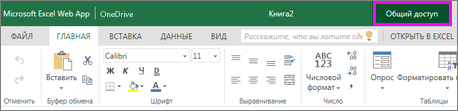
Редактирование в браузере
Если при попытке ввести данные, настроить формулу, добавить диаграммы или применить простое форматирование ничего не происходит, скорее всего, вы находитесь в режиме чтения. Ниже показано, как перейти в режим редактирования.
Нажмите кнопку "Редактировать книгу>изменить в Excel в Интернете.
Чтобы перейти к расширенным возможностям редактирования, выберите команду Изменить в Excel.
Excel в Интернете же изменения будут сохраняться автоматически, но если вы передумаете, используйте кнопку "Отменить" или нажмите CTRL+Z.
Совместная работа над листом
При совместной работе в Excel в Интернете вы можете редактировать этот таблицу, как обычно. Когда другие люди редактирует этот Excel в Интернете сразу показывает их присутствие и обновления. Это работает только в том случае, если все работают в Excel в Интернете.

Другие версии приложения Excel также позволяют работать одновременно с другими людьми. Дополнительные сведения см. в статье Одновременная работа нескольких пользователей над книгами Excel с помощью функции совместного редактирования.
Печать в Excel в Интернете
-
Выделите нужные ячейки или диаграмму и выберите на вкладке Файл команду Печать. Чтобы напечатать весь лист, не выделяйте ячейки перед тем, как выбрать команду "Печать".
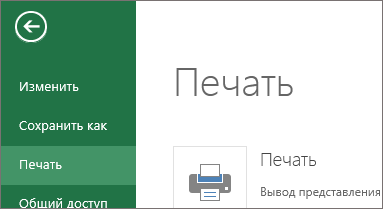
-
Для предварительного просмотра щелкните Печать.
-
Если вы все-таки решите напечатать не выделенную область, а весь лист, выберите параметр печати Весь лист и нажмите кнопку Печать.
-
Если в режиме предварительного просмотра все выглядит правильно, нажмите кнопку Печать.
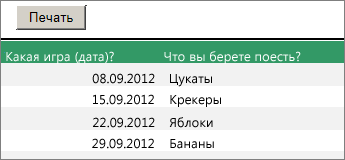
Узнайте подробнее о печати линий сетки на листе.










